Mensagem temporária e mais: 4 funções úteis do Instagram que você não sabia
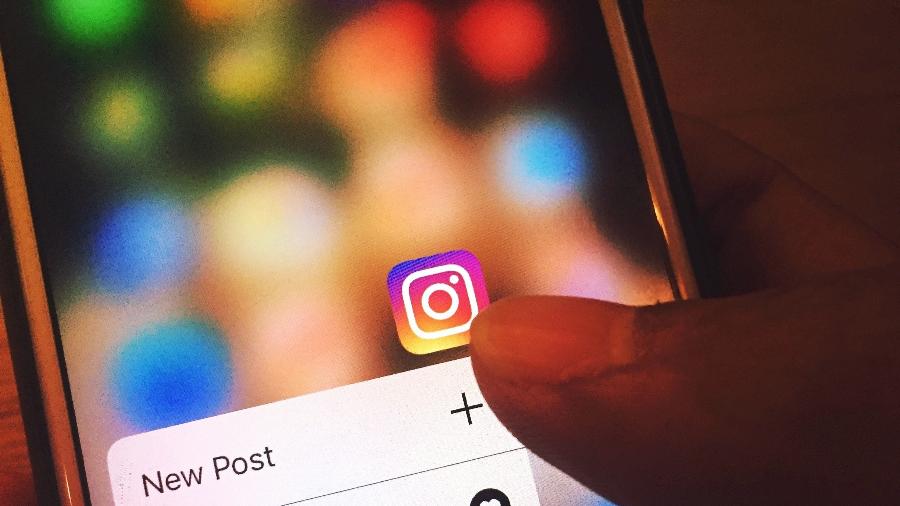
Falou alguma coisa no bate-papo do Instagram e depois se arrependeu? Não precisa mais se preocupar com esse tipo de cilada. É possível apagar todas as mensagens automaticamente após sair da DM (Mensagem direta, em tradução livre do inglês) do aplicativo. A funcionalidade removerá o conteúdo em instantes.
Além desse recurso, existem outros que a rede social oferece e muita gente desconhece. Sabia, por exemplo, que nas chamadas de vídeo feitas no Instagram é possível acompanhar postagens ou gravações junto com outra pessoa ao mesmo tempo? E personalizar o plano de fundo dos chats com os amigos? Dá para mudar de cores e temas.
Veja a seguir o passo a passo de quatro funções ligadas ao bate-papo do Instagram.
Os tutoriais descritos aqui correspondem ao passo a passo realizado um celular Moto E4 com Android 7.1.1. As dicas abaixo também funcionam em aparelhos com iOS, sistema operacional do iPhone. O que irá mudar é um ou outro comando.
Modo temporário de mensagens
1. Vá até a tela inicial do Instagram e, no canto superior direito, toque no ícone de mensagens. Em seguida, escolha o seu contato para a conversa.

2. Toque na tela e prossiga subindo até que apareça um círculo com a mensagem "Deslize para cima para ativar o modo temporário". Continue até que o círculo esteja completo e você visualize o aviso "Solte para ativar o modo temporário".
Na sequência, a cor de fundo do chat será alterada. As mensagens visualizadas serão apagadas quando você sair do bate-papo.
OBS: No iPhone, entre na conversa desejada e vá no símbolo de i (informação) que fica dentro de um círculo, localizado no canto superior direito. Na sequência, uma nova tela irá exibir informações sobre as configurações de bate-papo. A opção "Modo temporário" é a primeira. Habilite o recurso e volte na mensagem.

3. Para desativar a função, arraste novamente o dedo em direção ao topo da tela até que veja "Deslize para cima para desativar o modo temporário". Logo após virá "Solte para desativar o modo temporário". Suas conversas voltarão ao padrão da Direct Message do Instagram.

Alteração da tela de fundo de conversa
1. No chat do seu contato, vá no canto direito, onde fica um ícone de informação. Em "Detalhes", prossiga na opção "Tema". Clique no ícone colorido e várias opções irão aparecer. No iPhone, o processo é semelhante.

2. Nos temas disponíveis do bate-papo, selecione o que mais você gostar. Volte para a sua conversa e o novo fundo de tela estará disponível.

Função "Assistir Juntos"
1. Vá até o símbolo de videochamada para conversar com alguém. Toque no ícone de mídia, na parte direita inferior da tela. Primeiro, aparecerão as publicações que você curtiu.

2. Na barra de mídia abaixo, é possível escolher fotos ou vídeos para ver com a outra pessoa. Escolha uma das opções e visualize, junto com o seu contato, o item selecionado.

Personalização de reação das mensagens
1. Na conversa, pressione a mensagem para reagir. Então clique no sinal "+".

2. Vá até "Personalizar" e pesquise a figura que deseja acrescentar à sua lista ou deslize para cima para ver os emojis disponíveis. Em seguida, prossiga no ícone no canto direito para concluir.

3. Após adicionado, o emoji permanecerá na lista. Caso prefira, mantenha a figura pressionada para multiplicar a reação.





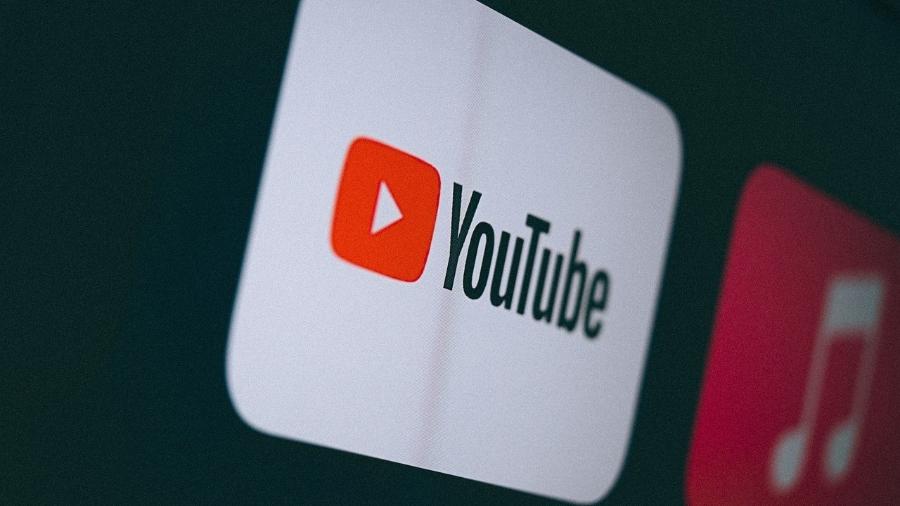












ID: {{comments.info.id}}
URL: {{comments.info.url}}
Ocorreu um erro ao carregar os comentários.
Por favor, tente novamente mais tarde.
{{comments.total}} Comentário
{{comments.total}} Comentários
Seja o primeiro a comentar
Essa discussão está encerrada
Não é possivel enviar novos comentários.
Essa área é exclusiva para você, assinante, ler e comentar.
Só assinantes do UOL podem comentar
Ainda não é assinante? Assine já.
Se você já é assinante do UOL, faça seu login.
O autor da mensagem, e não o UOL, é o responsável pelo comentário. Reserve um tempo para ler as Regras de Uso para comentários.